Jak korzystać z bloku WordPress Pullquote
Opublikowany: 2021-08-14Pullquote to mały fragment artykułu, który przyciąga uwagę. Świetnie nadaje się do podkreślenia tekstu lub wyróżnienia frazy. Zapewnia czytelnikowi pomoc wizualną. WordPress posiada blok Pullquote zaprojektowany specjalnie do tego celu.
W tym artykule przyjrzymy się blokowi Pullquote, zobaczymy, jak dodać go do swoich postów i stron, zapoznamy się z poradami i najlepszymi praktykami dotyczącymi korzystania z niego oraz zobaczymy często zadawane pytania.
Jak dodać blok pullquote do swojego posta lub strony?

Aby dodać blok pullquote, kliknij na wstawiacz bloków w miejscu, w którym chcesz umieścić blok lub w lewym górnym rogu. Wyszukaj Pullquote i wybierz go. Alternatywnie możesz wpisać /pullquote i nacisnąć Enter w miejscu, w którym chcesz umieścić blok.
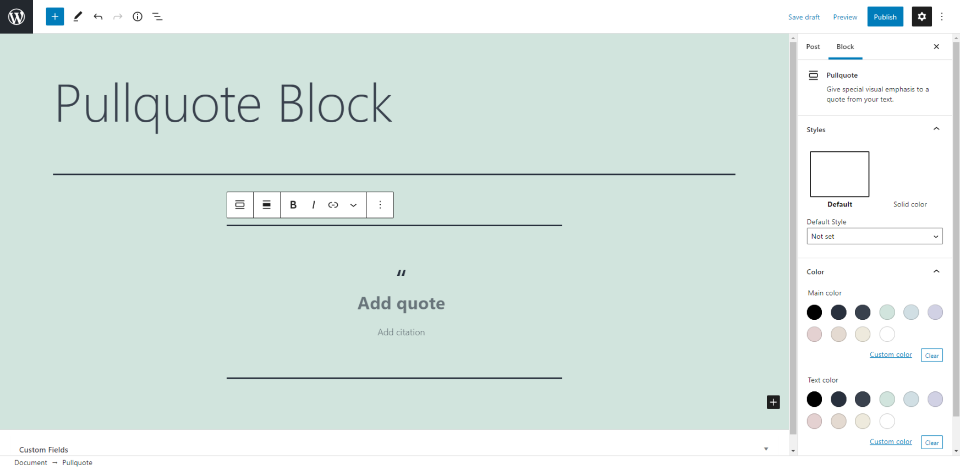
Blok Pullquote zostanie dodany do Twojej treści, gdzie możesz dodać cytat z Twojego artykułu.
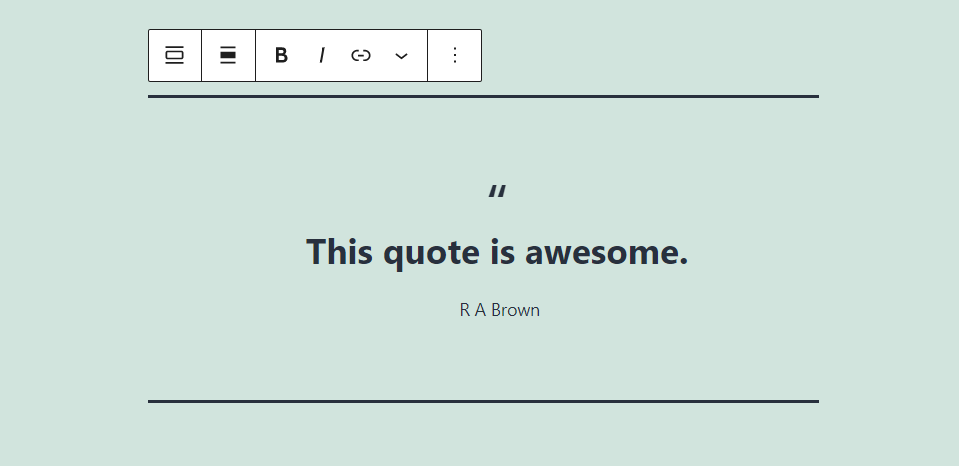
Aby z niego skorzystać, po prostu wpisz tekst, który ma być wyświetlany w miejscu Dodaj cytat . Poniżej znajduje się kolejny wiersz tekstu oznaczony jako Dodaj cytat, w którym należy dodać imię i nazwisko cytowanej osoby, która w przypadku pullquote jest autorem artykułu. Cytat jest opcjonalny dla pullquotes.
Twoja oferta jest wyświetlana między dwiema poziomymi liniami i zawiera nad nią cudzysłów. W ustawieniach domyślnych cytat jest wyświetlany dużą, ciężką czcionką, podczas gdy cytat jest pisany mniejszą czcionką o normalnej grubości.
Ustawienia i opcje blokowania pullquote
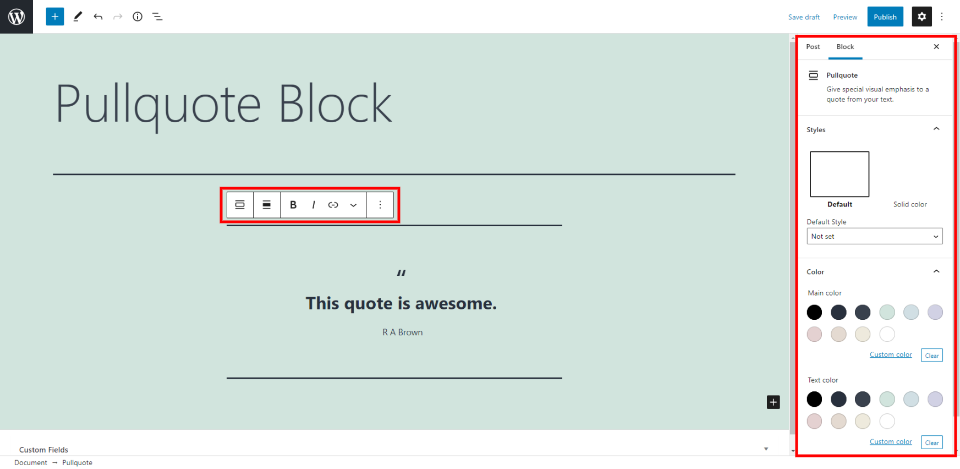
Blok Pullquote zawiera ustawienia i opcje w samym bloku i prawym pasku bocznym.
Pasek narzędzi pullquote Block
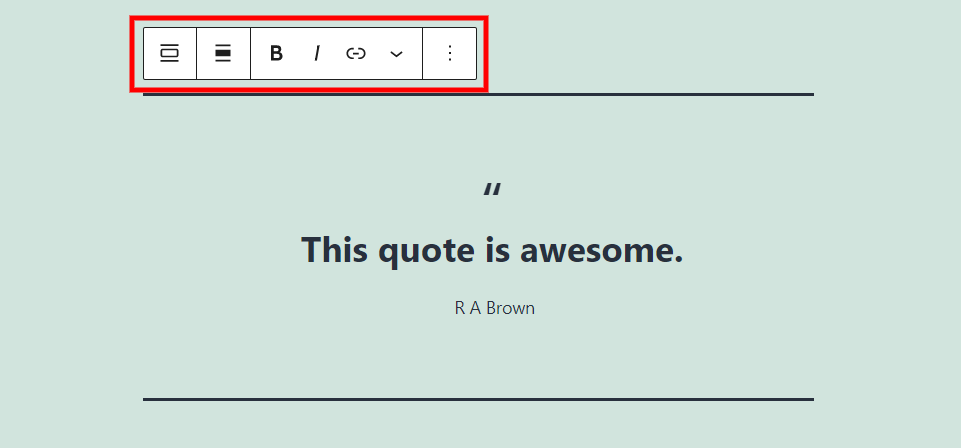
Pasek narzędzi Pullquote Block jest umieszczony nad blokiem. Pojawia się po wybraniu bloku. Przyjrzyjmy się trochę bliżej.
Zmień typ lub styl bloku
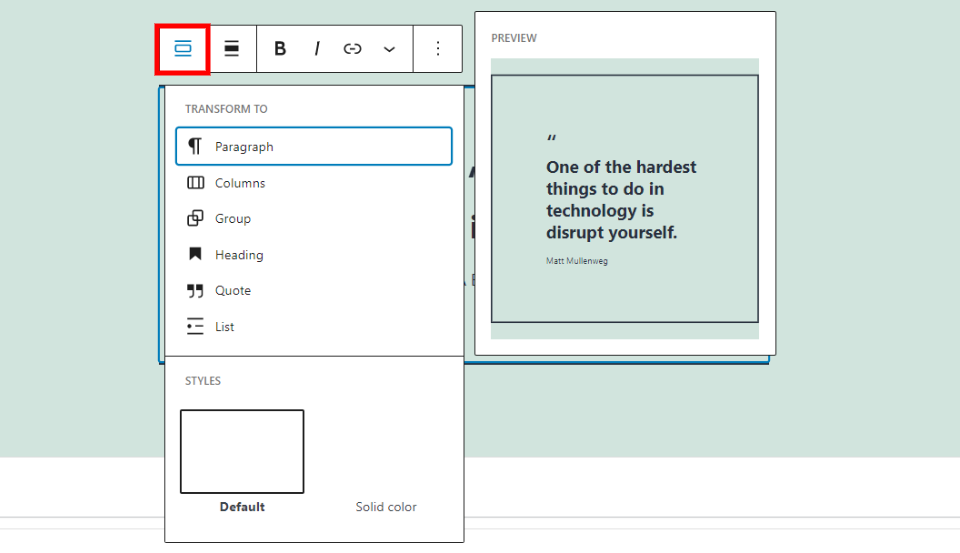
Masz kilka opcji przekształcania bloku w inne bloki, style itp. Przekształć go w akapit, kolumny, grupę, nagłówek, cytat lub listę. Każdy z nich zapewnia podgląd, jak wyglądałby przy użyciu Twoich treści. Posiada również opcje stylów. Najechanie kursorem na opcje pokazuje podgląd tego, jak będzie wyglądać w Twoich treściach. W tym przykładzie najeżdżam na opcje Solid Color w obszarze Style.
Przeciągnij i przenieś
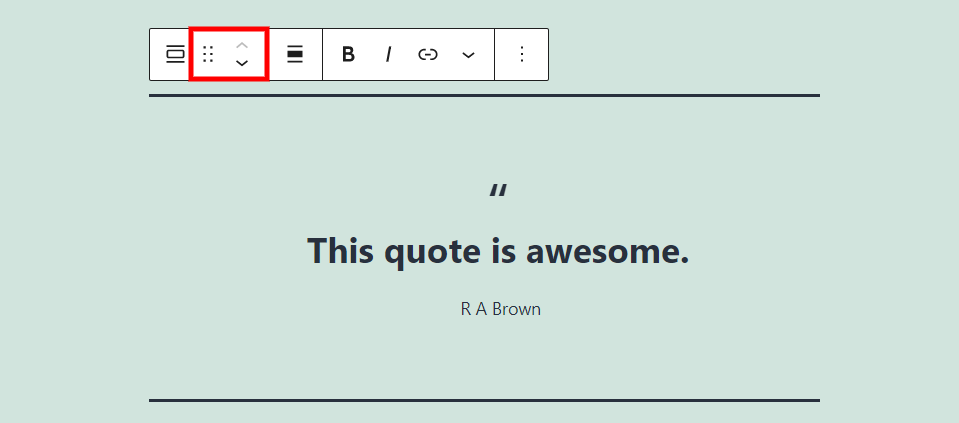
Narzędzie Przeciągnij jest reprezentowane przez 6 kropek. Chwyć kropki i przeciągnij blok w dowolne miejsce. Narzędzie Przenieś to strzałki w górę iw dół. Kliknij je, aby przesunąć blok w górę lub w dół przez zawartość.
Zmień wyrównanie
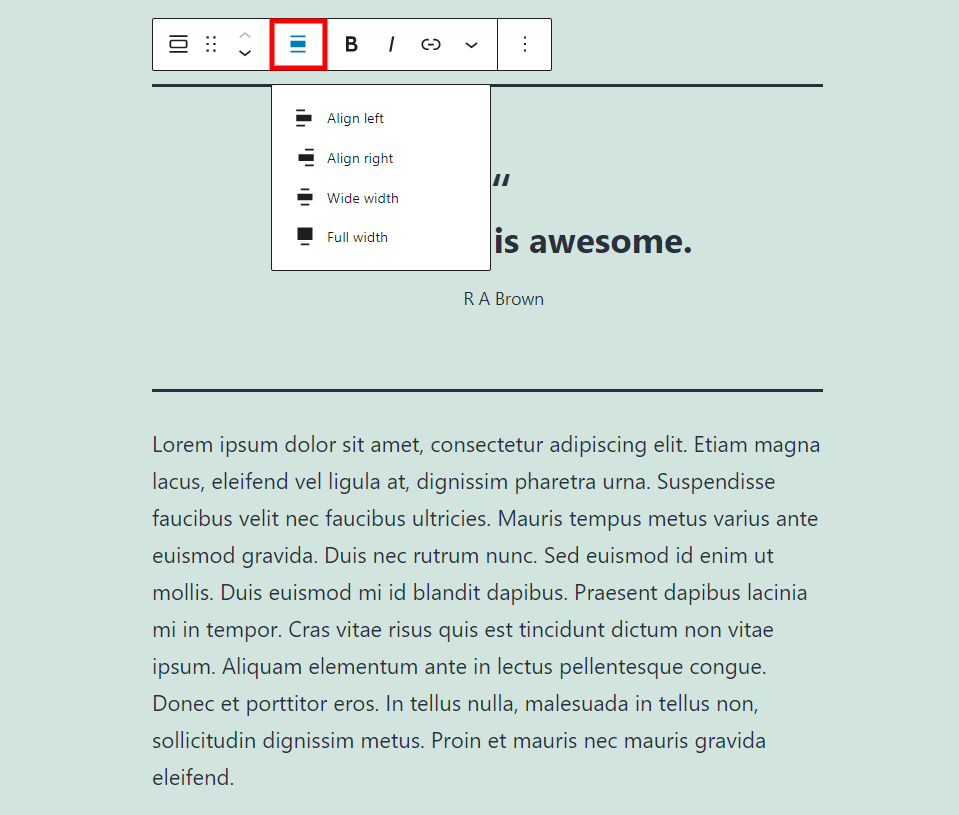
Opcje wyrównania obejmują lewo, prawo, szeroką szerokość i pełną szerokość. Opcje szerokości i pełnej szerokości są dostępne tylko wtedy, gdy Twój motyw je obsługuje. Wybranie lewej lub prawej strony umieszcza go po tej stronie ekranu. Usuń zaznaczenie opcji, aby przywrócić ją domyślną, która jest wyśrodkowana. Działa z blokami akapitów.
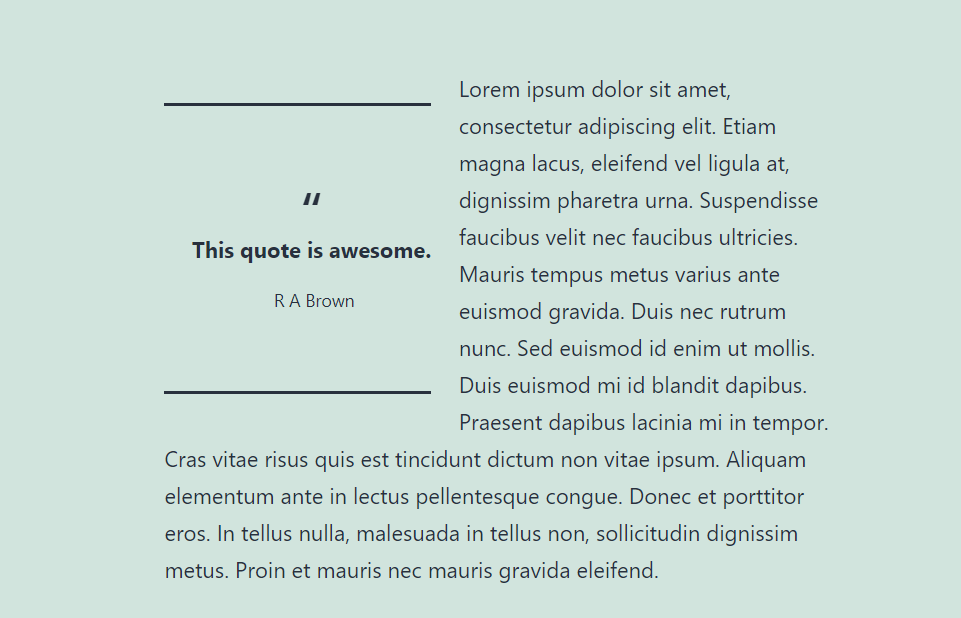
Na przykład ustawienie wyrównania do lewej lub do prawej powoduje umieszczenie akapitu pod nim w bloku Pullquote. W tym przykładzie ustawiłem go na Left, a tekst w następnym akapicie jest teraz owinięty wokół niego.
Pogrubienie i kursywa
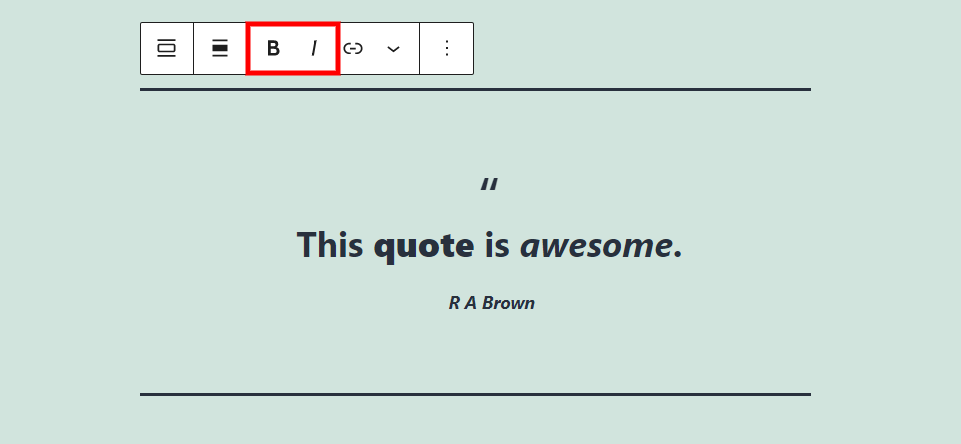
Opcje pogrubienia i kursywy wpływają na podświetlany tekst. Mogą być używane razem lub niezależnie. W tym przykładzie użyłem ich niezależnie w cytacie i razem do cytowania.
Połączyć
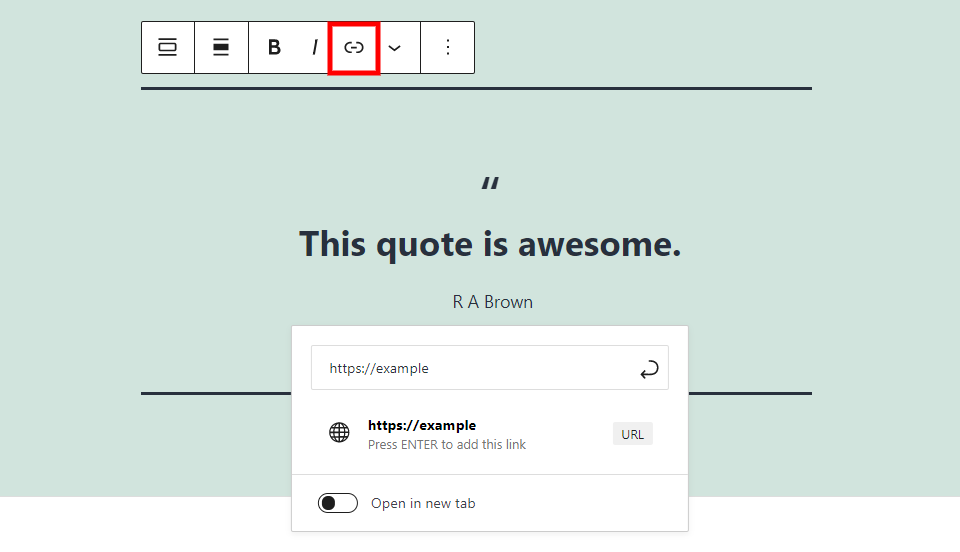
Dodaj link do dowolnego zaznaczonego tekstu. Gdy wpiszesz adres URL, zobaczysz sugestie oparte na tych, których używałeś wcześniej. Zobaczysz również opcję otwarcia linku w nowej karcie.
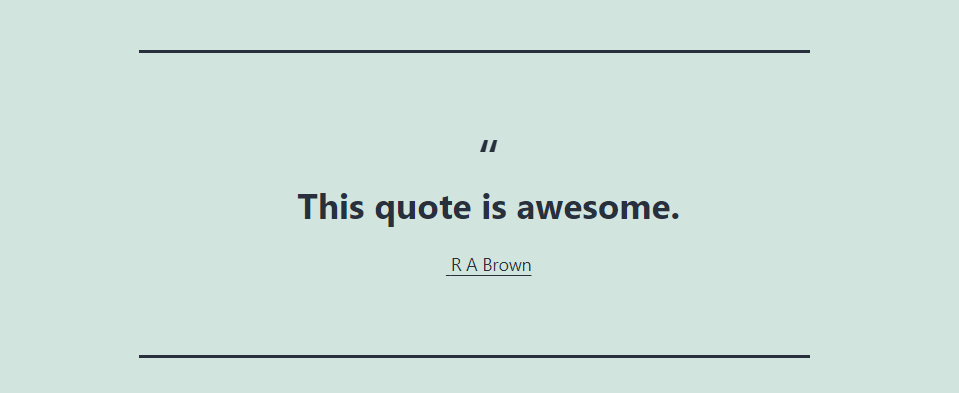
W tym przykładzie dodałem link do cytatu. Podkreśla tekst, aby pokazać, że jest to link.
Więcej opcji
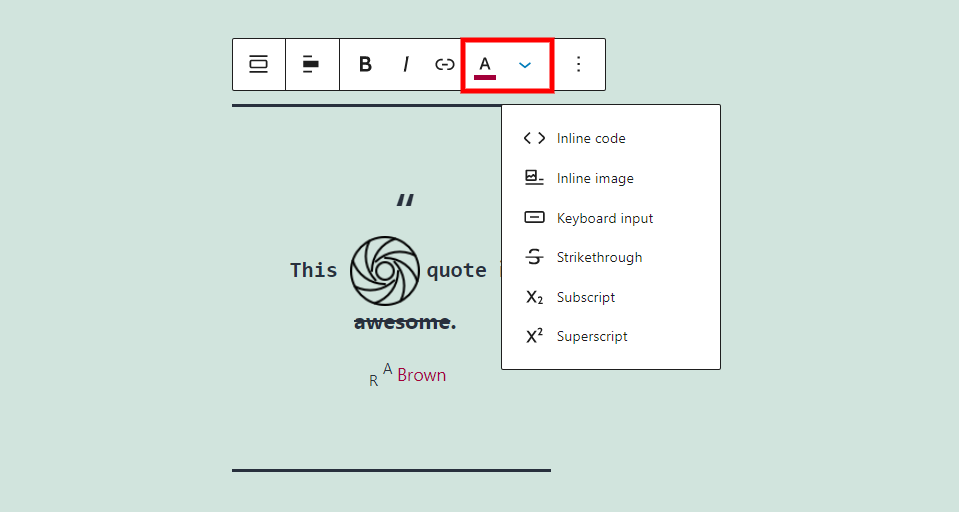
Kliknięcie Więcej opcji otwiera menu rozwijane z 7 opcjami stylizacji tekstu. Każdy z nich dodałem w powyższym przykładzie. Wszystkie wpływają na tekst, który podświetlasz po kliknięciu. Zawierają:
Inline Code – stylizuje tekst tak, aby wyglądał jak kod i zapobiega wykonywaniu kodu. Słowo To jest formatowane jako kod wbudowany.
Obraz w wierszu – dodaje obraz z biblioteki multimediów do lokalizacji kursora myszy.
Wprowadzanie z klawiatury — stylizuje tekst za pomocą formatowania klawiatury HTML. Cytat słowa jest stylizowany za pomocą stylu wprowadzania z klawiatury.
Przekreślenie – umieszcza linię w tekście, tak jak słowo awesome na powyższym obrazku.
Indeks dolny – sprawia, że tekst jest niższy i mniejszy niż reszta, jak litera R w powyższym cytacie.
Indeks górny – sprawia, że tekst jest wyższy i mniejszy niż reszta, tak jak litera A w powyższym cytacie.

Kolor tekstu – pozwala zmienić kolor tekstu, jak słowo Brown w powyższym cytacie. Ikona ustawienia zmienia się na pasek narzędzi, gdy jest aktywny.
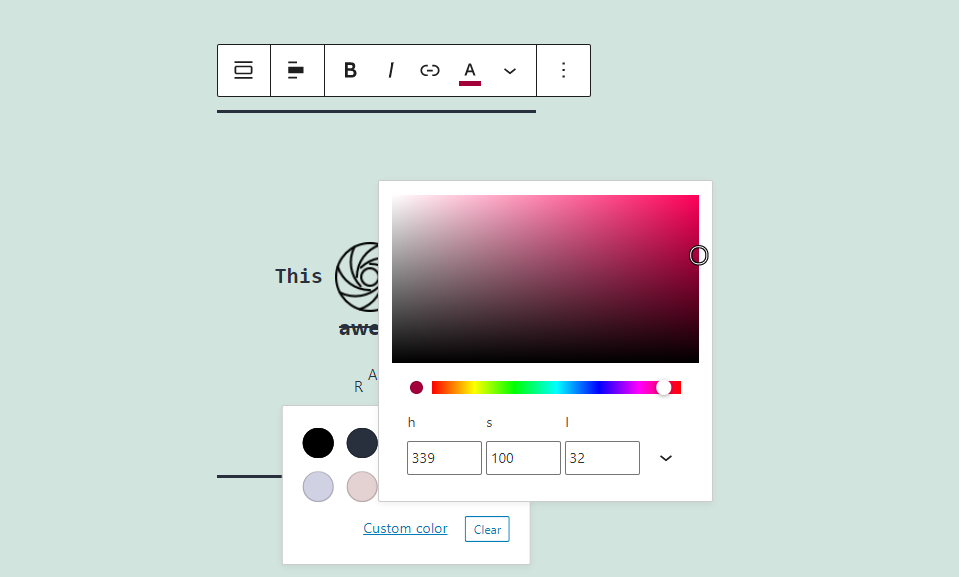
W przypadku opcji kolorów wybierz wstępnie wybrany kolor lub utwórz kolor niestandardowy. Wybierz kolor niestandardowy z selektora kolorów lub wprowadź kod szesnastkowy, kod RGB lub kod HSL.
Opcje
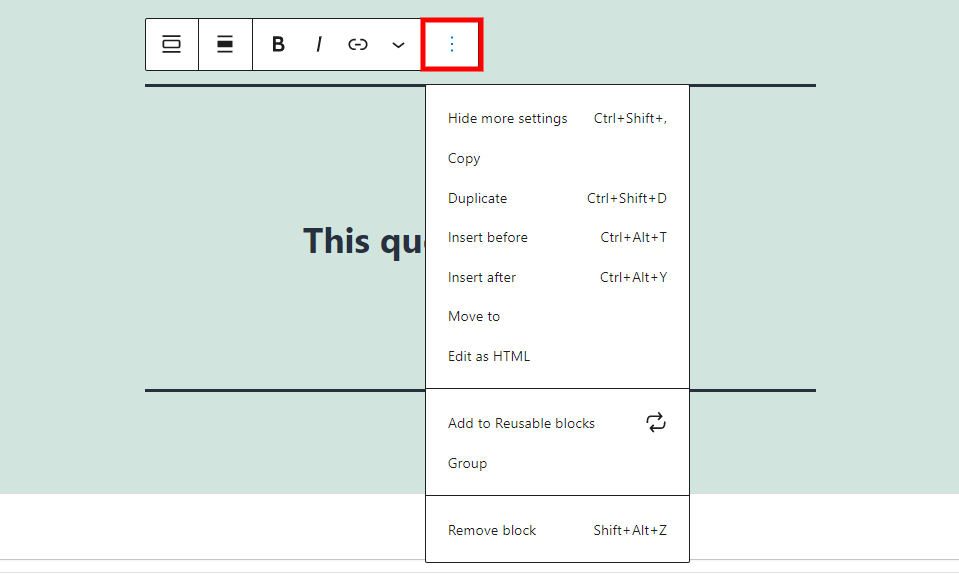
Zawiera wszystkie standardowe opcje:
Ukryj więcej ustawień – ukrywa prawy pasek boczny.
Kopiuj — kopiuje blok Pullquote, dzięki czemu można go wkleić w dowolnym miejscu w treści.
Duplikat – dodaj duplikat Bloku Pullquote pod oryginałem.
Wstaw przed – dodaje spację przed blokiem Pullquote, w którym można dodać blok.
Wstaw po — dodaje spację po bloku Pullquote, w którym można dodać blok.
Przenieś do – umieszcza w treści niebieską linię, którą możesz przenieść do lokalizacji, do której chcesz przenieść blok Pullquote, co ułatwia przenoszenie bloku.
Edytuj jako HTML – otwiera edytor kodu, w którym możesz edytować kod HTML.
Dodaj do bloków wielokrotnego użytku – dodaje blok Pullquote do bloków wielokrotnego użytku, ułatwiając ponowne użycie.
Grupa – dodaje blok do grupy, którą można dopasować jako pojedynczą jednostkę.
Remove Block – usuwa blok pullquote.
Ustawienia paska bocznego blokowania pullquote
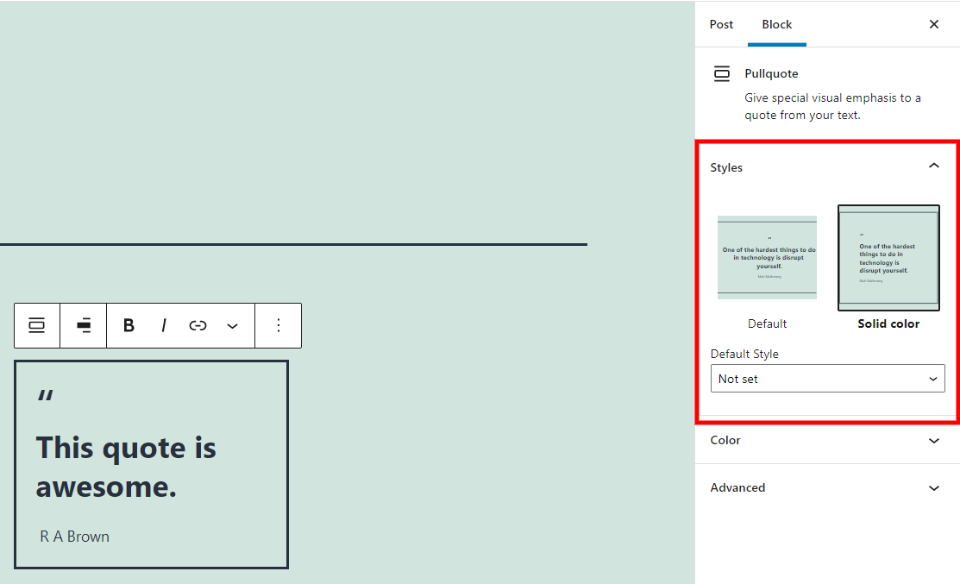
Ustawienia paska bocznego obejmują style, kolor i zaawansowane. Kliknij koło zębate w prawym górnym rogu, aby otworzyć lub zamknąć pasek boczny. Kliknięcie bloku zmienia pasek boczny na opcje Bloku Pullquote.
Style
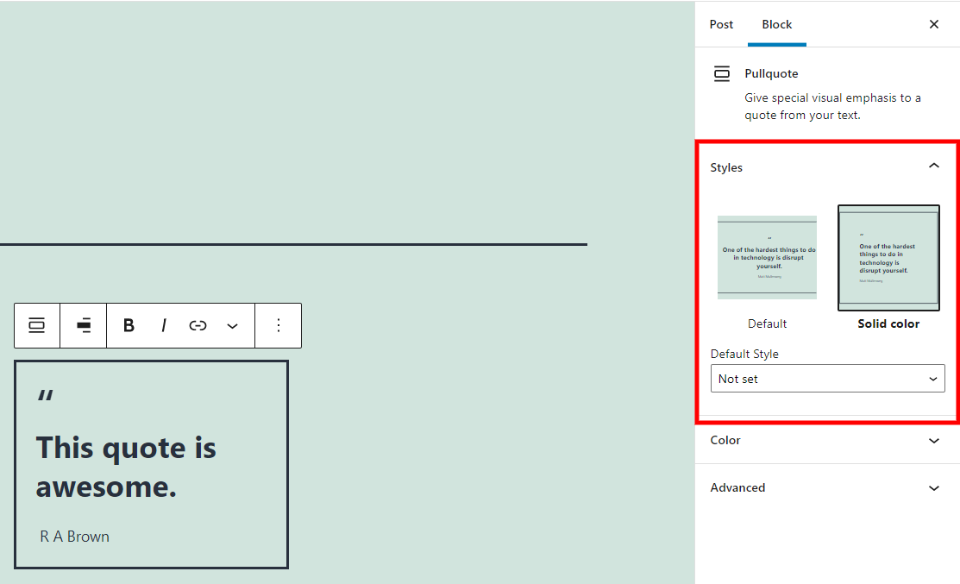
Style przedstawia dwie opcje: styl domyślny i styl jednolitego koloru. Style pokazują podgląd tego, jak będzie wyglądał pullquote. Styl domyślny można ustawić, klikając go w polu rozwijanym oznaczonym Styl domyślny .
Kolor
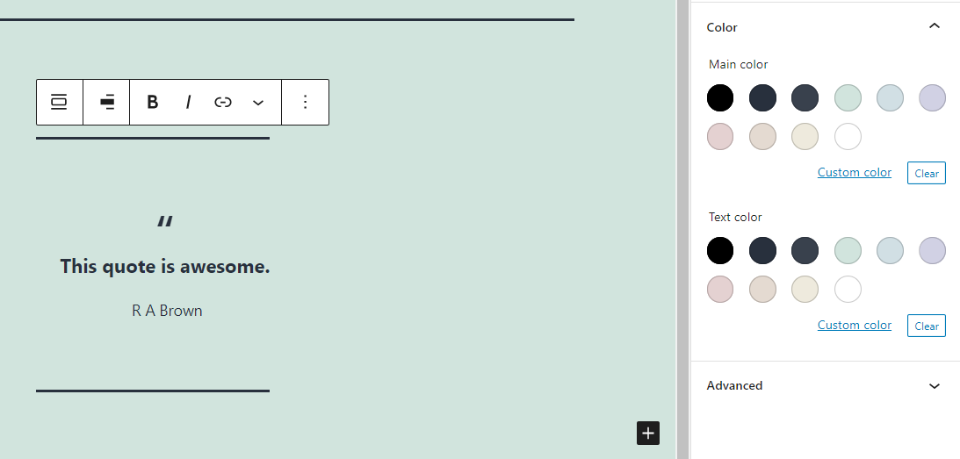
Opcje kolorów obejmują kolor główny i kolor tekstu. Kilka kolorów jest dostępnych jako domyślnych lub możesz wybrać kolor niestandardowy. W przypadku kolorów niestandardowych wybierz z selektora kolorów lub wprowadź żądany kolor w postaci szesnastkowej, RGB lub HSL.
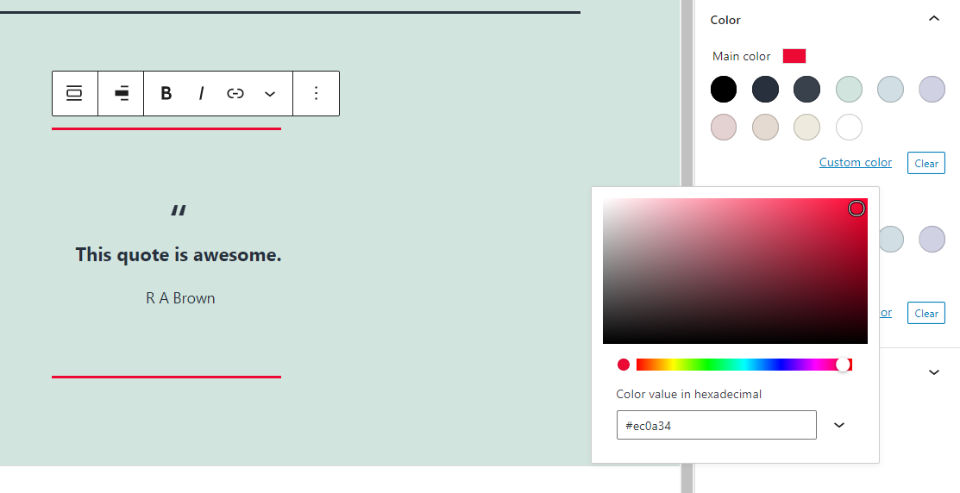
Kolor główny wpływa na linie powyżej i poniżej cytatu pierwszego stylu.
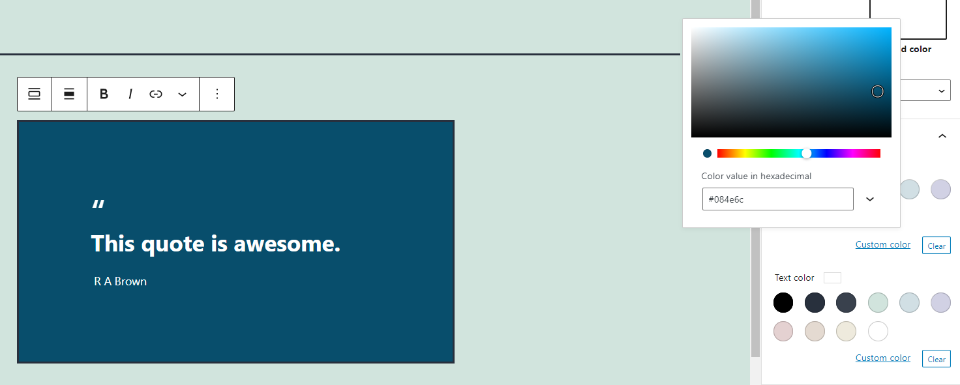
W przypadku drugiego stylu kolor główny wpływa na tło. Zmienia się na jasny tekst, gdy wybierzesz ciemny kolor tła. Jeśli wybierzesz kombinację kolorów, która jest trudna do odczytania, poinformuje Cię o tym.
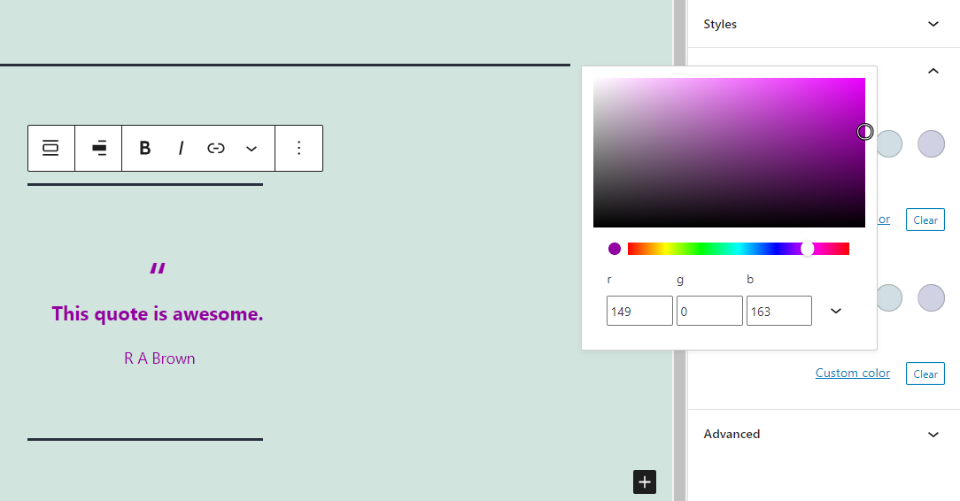
Kolor tekstu wpływa na cudzysłów, cytat i cytat. Nie zastępuje kolorów tekstu ustawionych w ustawieniach paska narzędzi.
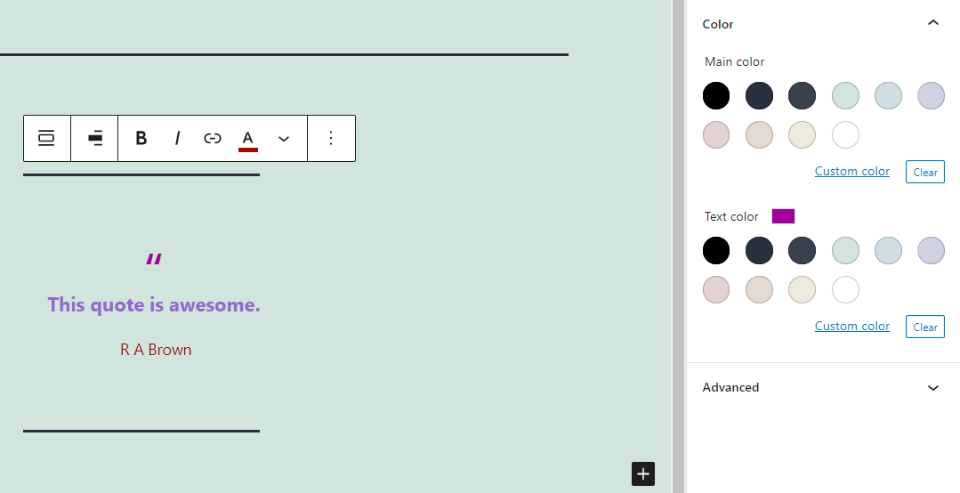
Możesz użyć ustawień koloru tekstu , aby dostosować cudzysłów, a następnie użyć ustawienia koloru na pasku narzędzi, aby dostosować tekst niezależnie.
Zaawansowany
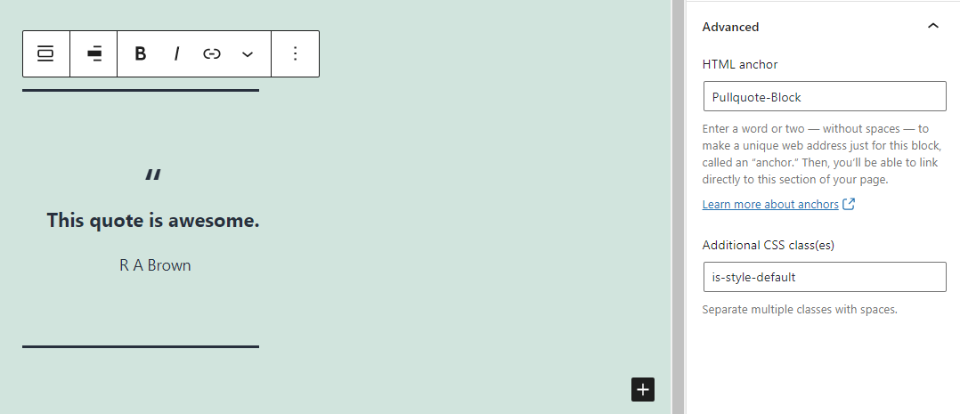
Ustawienia zaawansowane obejmują kotwicę HTML i dodatkowe klasy CSS. Kotwica zawiera adres URL, dzięki czemu można bezpośrednio połączyć się z blokiem. Pole klasy CSS zawiera styl, który wybrałeś, a jeśli chcesz, możesz dodać inne klasy.
Wskazówki i najlepsze praktyki dotyczące efektywnego korzystania z bloku pullquote
- Użyj tekstu z samego artykułu.
- Używaj ich oszczędnie.
- Możesz nie używać podpisu.
- Użyj wyrównania do prawej lub do lewej, aby Twój pullquote zawinął Twój tekst.
- Użyj opcji wyrównania szerokiego i pełnoekranowego, aby tworzyć ciekawe nagłówki.
- Wypróbuj oba style, domyślny i jednolity, aby zobaczyć, który najlepiej pasuje do Twoich treści. Użyj jednolitego koloru i zmień kolor tła, aby się wyróżniać.
- Użyj koloru, aby jeszcze bardziej wyróżnić pullquote.
Często zadawane pytania dotyczące bloku Pullquote
Jaka jest różnica między blokiem pullquote a blokiem cytatu?
Wycena wyświetla cytaty zewnętrzne. Pullquote wyróżnia fragment tekstu z artykułu, w którym jest umieszczony. Pullquote Block zawiera więcej opcji wyrównania i ma inny styl.
Jaka jest zaleta korzystania z bloku Pullquote?
Nadaje tekstowi bardziej graficzny wygląd, który się wyróżnia. Podkreśla również linię z tekstu, aby zwrócić na nią uwagę.
Czy można je przekształcić w blok cytatów?
Tak, oraz blok akapitu, kolumny, grupę, nagłówek lub listę.
Czy można ich użyć do czegokolwiek innego?
Tak, oraz krótkie samouczki, przypisy, nagłówki itp.
Wniosek
Oto nasze spojrzenie na blok WordPress Pullquote. Pullquote to świetny sposób na dodanie wizualnego akcentu do tekstu, a blok Pullquote robi to ładnie. Ten blok jest łatwy w użyciu i daje wystarczająco dużo opcji, aby stworzyć niepowtarzalny wygląd, który się wyróżnia. Jego opcje układu dobrze współpracują z tekstem, umożliwiając dzielenie tekstu, zawijanie w tekst, a nawet używanie go jako nagłówka.
Chcemy usłyszeć od Ciebie. Czy używasz Bloku Pullquote? Daj nam znać, co o tym myślisz w komentarzach.
Polecane zdjęcie za pośrednictwem girafchik / shutterstock.com
